お金のかからないパスワード管理(Mac, iPhone)

今までパスワード管理には1Passwordを使ってきた。2012年に1Password v3.9.6を4,300円で購入した。8年間お世話になったソフトである。アップデートも入って、1Password 6を使っている。
最新の1Password 7はサブスクリプションでの利用がメインになっているし、スタンドアロン版を買うと64.99ドル(約7,000円)。かなり値上がりしていて、正直 これは買えないなと思った。スタンドアロン版が何年使えるのかという点でも不安がある。
今後のことも考えて、継続的にコストがかからないパスワード管理を考えた。
パスワード管理の検討項目
パスワード管理に関する検討項目は以下のものだと考える。
- クラウド管理 or ローカル管理
- パスワード管理ソフトの作成者が信頼できるか
- 利便性
- お金をどのぐらいかけられるか
クラウド管理 or ローカル管理
パスワード管理はローカル管理が良いと思う。クラウド管理だとアカウント乗っ取りやハッキングで、芋づる式にパスワードを取られる可能性がある。クラウドにあげるときに本当に暗号化しているか分からないし、サーバー側で複合化できないとも限らない。クラウド管理は管理会社を信頼できるかどうかだと思う。また、クラウド管理の場合、クラウドのサーバー代を捻出する必要があるので、長期的にはコストが発生すると思っている。それもマイナス面。
作成者が信頼できるか
パスワード管理ソフトの作成会社が信頼できる会社であることも大切。たとえオープンソースのソフトであってもビルドしている人が見えないと信頼はできない。ビルド時にソースを書き換えることもできるからだ。GoogleとかAppleぐらいの会社なら安心できる。ここは個人の感覚次第だと思う。
利便性とお金
ブラウザへの自動入力、スマホとPCの連携などの利便性が考えられる。自分はお金をかけないことを重視するので、利便性が悪いことは許容する。
Macでの管理
キーチェーンを使う
Macには標準でパスワード管理ソフトがついている。それは「キーチェーン」。キーチェーンなら、無料でパスワードの管理ができる。秘密メモでメモの管理ができるのも良い。
暗号化ディスクイメージを使う
もう一つの方法は、暗号化ディスクイメージファイルを使う方法。暗号化ディスクイメージファイルの中でテキストファイルで管理する。
ディスクユーティリティアプリを起動して、ファイル>新規イメージ>空のイメージ作成を選択する。ポイントは暗号化を選択しておくこと。
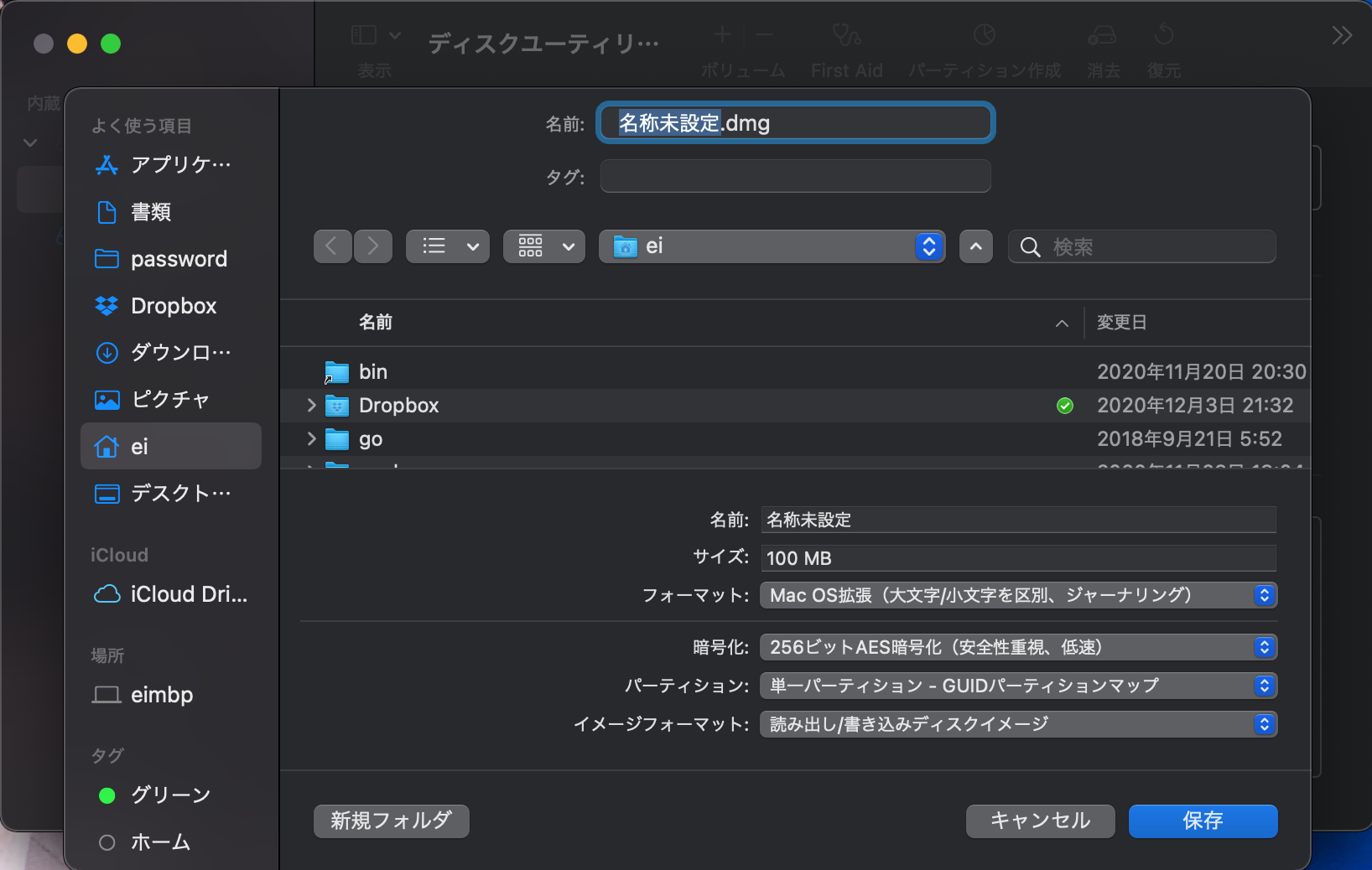
これでdmpファイルができるので、ダブルクリックすればマウントされる。マウントされたボリューム内で、ファイルの読み書きができる。
Chrome, Safariのパスワード管理
Chromeのパスワード管理を使う方法もある。ブラウザへの自動入力ができて便利になる。 ただし、Chromeの設定で、パスワードはGoogleアカウントとの同期を切っておく。これでローカルでのみパスワードを管理できる。Googleアカウントと同期していると、Webからパスワードが見れるようになるので、アカウントを乗っ取られた時のリスクが高くなる。
Safariを使うのも良い。Safariは最終的にキーチェーンに保存される。
iPhoneでの管理
キーチェーン
iPhoneも標準でキーチェーンがある。設定>パスワードで登録できる。PCでパスワード管理しているならば、基本的にスマホに大量のパスワードを入れて持ち歩かない方が良い。必要な分のみ入れる。1回ログインすれば良いだけならば、PCからパスワードをコピーしてスマホでログインすればいい。
iCloudキーチェーンにすれば、Macと密に連携することもできる。クラウド管理が許容できる場合は、iCloudキーチェーンでも良いと思う。
Chromeのパスワード管理
スマホのChromeでもパスワード管理ができる。Googleアカウントの同期は切って利用する。
まとめ
お金がかからないことを重視するならば、キーチェーンでの管理が良いと思う。利便性を取るならば1Passwordが良い。スマホではパスワード管理が非常に手間になる。スマホをメインで触っていてパスワードが多い人は、利便性を重視して1Passwordを入れるのが良いと思う。
主要なパスワード管理ソフトを載せておく。
- 1Password
- Bitwarden
- KeePass
- キーチェーン
- iCloudキーチェーン
- Chrome(Googleパスワードマネージャー)